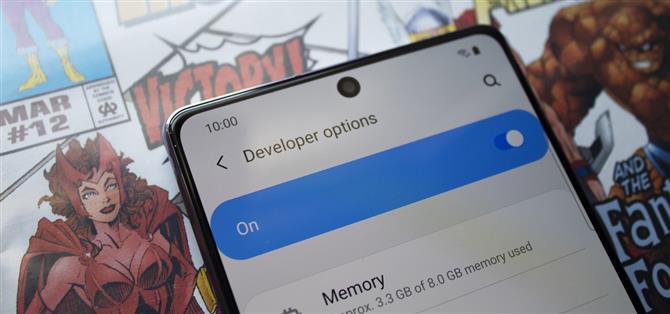Selv om du er ny på Android-telefoner, er sjansen stor for at du har hørt om kraften i Android-tilpasningen, og det gjelder også Samsung Galaxy Note 20-serien. Ditt splitter nye Galaxy Note 20 eller Note 20 Ultras operativsystem er i stand til å modifisere utover det som er tilgjengelig i den grunnleggende Innstillinger-appen – og det hele starter med den skjulte «Utvikleralternativer» -menyen.
Hvorfor du bør låse opp utviklerverktøyene
For strømbrukere er å låse opp «Developer-alternativer» noe av det første du må sjekke ut når du setter opp en ny Android-telefon. Skjult som standard åpner den hemmelige menyen verktøy som vanligvis er forbeholdt utviklere, som å fjerne bloatware-apper, lage animasjoner raskere og bruke ADB-kommandoer. Alle brukere kan dra nytte av disse, og de fleste av tilpasningene kan byttes ved hjelp av enkle brytere.
Hvis rooting blir tilgjengelig på Snapdragon-varianten av Galaxy Note 20 eller Note 20 Ultra, ville det være trinn 1 å låse opp «Developer-alternativer»..
- Gå ikke glipp av: 15 grunner til å låse opp utvikleralternativer på din Android-enhet
Det er imidlertid en grunn til at menyen er skjult som standard. Å gjøre endringer i menyen kan gjøre enheten din feil og kan forårsake andre problemer. Når du gjør endringer, må du gjøre dem én om gangen for raskt å hjelpe med å finne den skyldige hvis det oppstår problemer.
Å gjøre utvikleralternativer synlige i innstillingene dine
For å fjerne skjul på «Utvikleralternativer», åpne Innstillinger-appen. Gå deretter til delen «Programvareinformasjon» i «Om telefon». Til slutt, finn «Bygg nummer» og trykk på det syv ganger etter hverandre. Når du gjør det riktig, vil det vises en toastmelding mellom kranene, slik at du vet hvor mye du er nærmere «utvikler.»
På det syvende trykk, blir du bedt om PIN-kode, gest eller passord for låseskjermen hvis du har et sett. Gi denne informasjonen, og du vil bli møtt av en ny toastmelding: «Utviklermodus er slått på.» Du finner da den nye menyen «Utvikleralternativer» uhindret nederst på Innstillinger-appens hovedside, rett under «Om telefon.»


Hvis du noen gang vil skjule den hemmelige menyen på nytt, naviger til den i Innstillinger og slå av «Utvikleralternativer» øverst. Du vil fremdeles være på menyen etter at du har deaktivert den, men de fleste innstillingene du endret i den vil gå tilbake til normalt, og «Utvikleralternativer» vil ikke lenger vises i Innstillinger før du gjentar låseprosessen.
Hold forbindelsen trygg uten en månedlig regning. Få et livstidsabonnement på VPN Unlimited for alle enhetene dine med et engangskjøp fra den nye Android How Shop, og se Hulu eller Netflix uten regionale begrensninger.
Kjøp nå (80% avslag)>
Forsidebilde, skjermbilde og GIF av Jon Knight / Android How